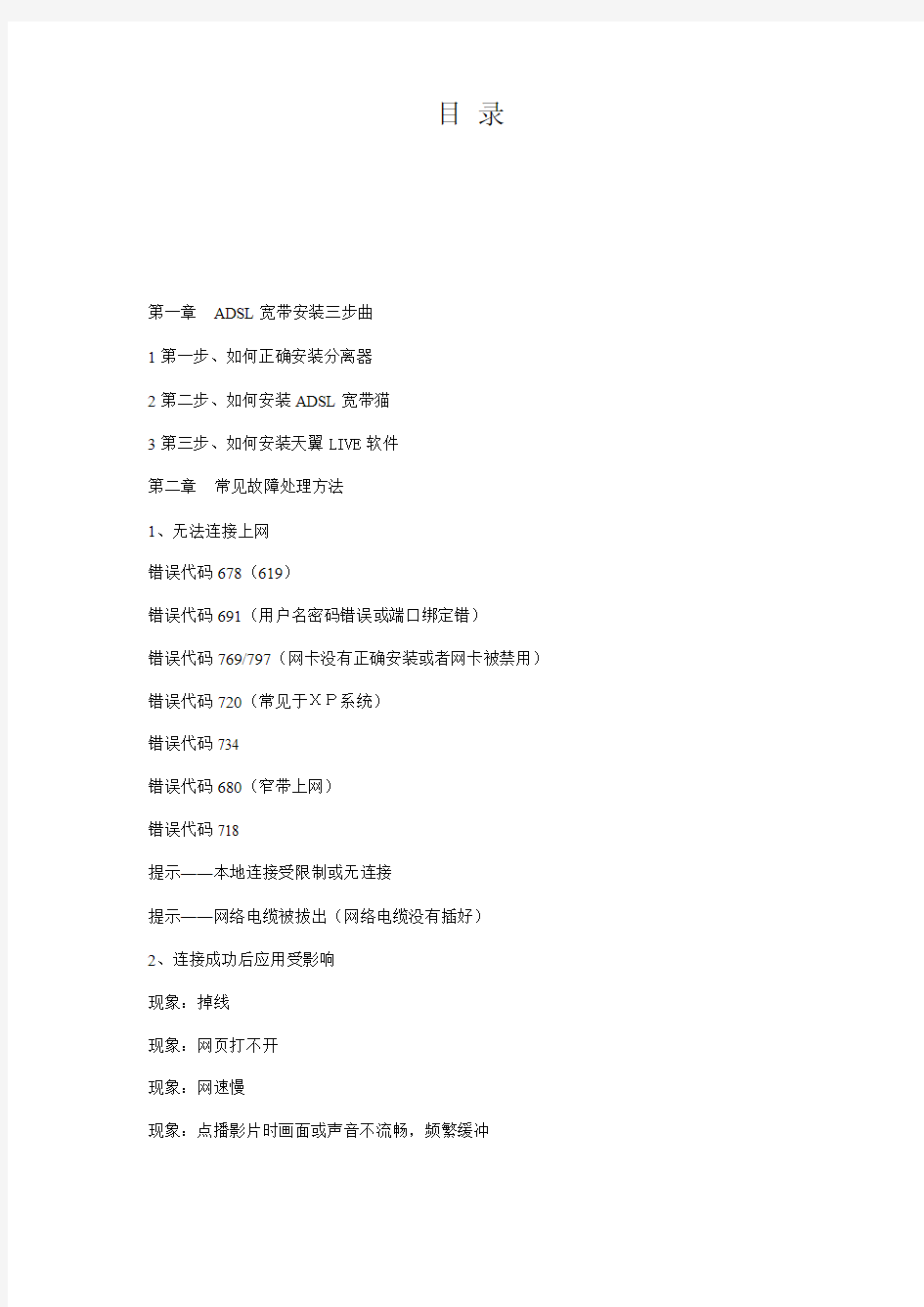
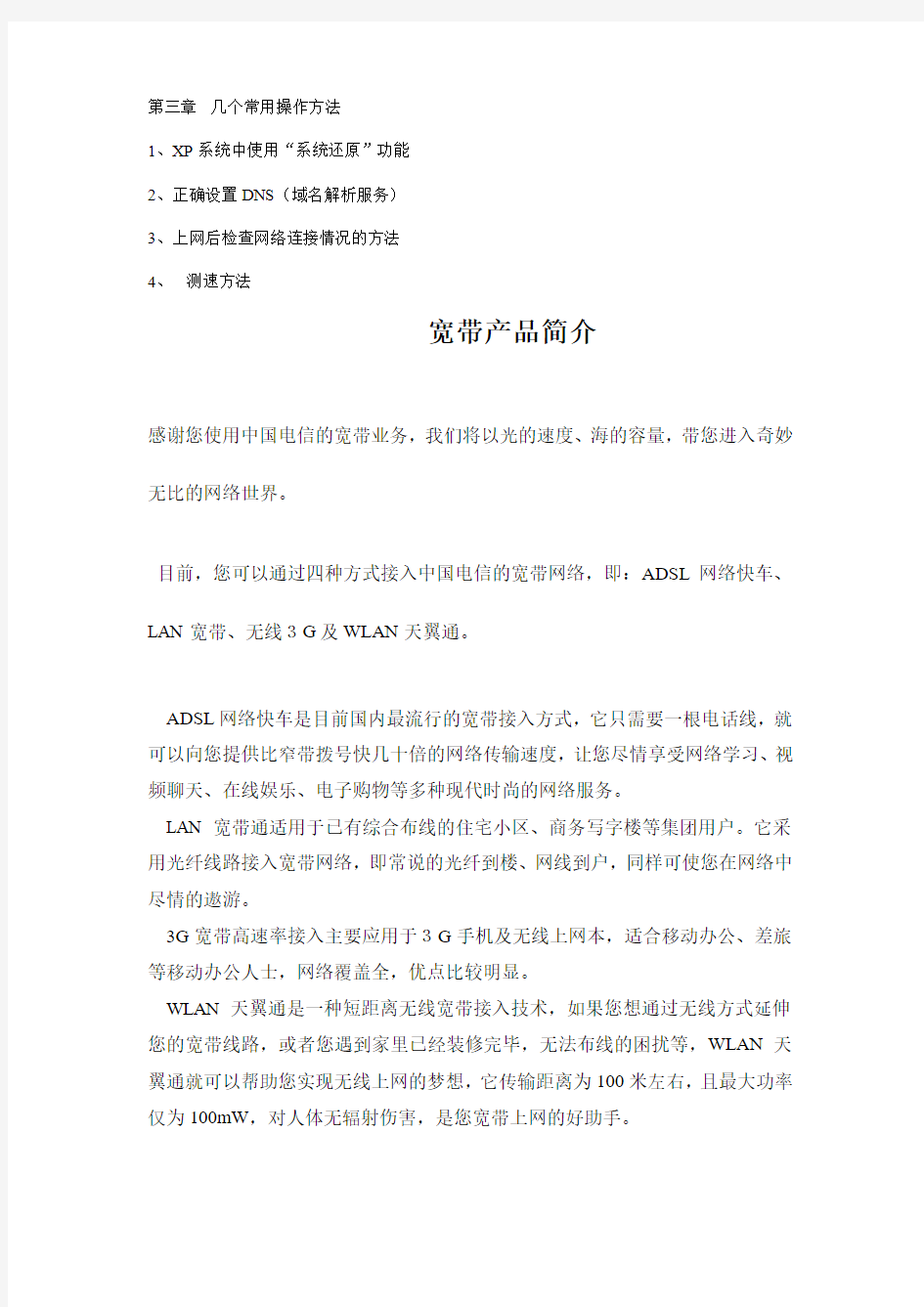
目录
第一章ADSL宽带安装三步曲
1第一步、如何正确安装分离器
2第二步、如何安装ADSL宽带猫
3第三步、如何安装天翼LIVE软件
第二章常见故障处理方法
1、无法连接上网
错误代码678(619)
错误代码691(用户名密码错误或端口绑定错)
错误代码769/797(网卡没有正确安装或者网卡被禁用)错误代码720(常见于XP系统)
错误代码734
错误代码680(窄带上网)
错误代码718
提示――本地连接受限制或无连接
提示――网络电缆被拔出(网络电缆没有插好)
2、连接成功后应用受影响
现象:掉线
现象:网页打不开
现象:网速慢
现象:点播影片时画面或声音不流畅,频繁缓冲
第三章几个常用操作方法
1、XP系统中使用“系统还原”功能
2、正确设置DNS(域名解析服务)
3、上网后检查网络连接情况的方法
4、测速方法
宽带产品简介
感谢您使用中国电信的宽带业务,我们将以光的速度、海的容量,带您进入奇妙无比的网络世界。
目前,您可以通过四种方式接入中国电信的宽带网络,即:ADSL网络快车、LAN宽带、无线3G及WLAN天翼通。
ADSL网络快车是目前国内最流行的宽带接入方式,它只需要一根电话线,就可以向您提供比窄带拨号快几十倍的网络传输速度,让您尽情享受网络学习、视频聊天、在线娱乐、电子购物等多种现代时尚的网络服务。
LAN宽带通适用于已有综合布线的住宅小区、商务写字楼等集团用户。它采用光纤线路接入宽带网络,即常说的光纤到楼、网线到户,同样可使您在网络中尽情的遨游。
3G宽带高速率接入主要应用于3G手机及无线上网本,适合移动办公、差旅等移动办公人士,网络覆盖全,优点比较明显。
WLAN天翼通是一种短距离无线宽带接入技术,如果您想通过无线方式延伸您的宽带线路,或者您遇到家里已经装修完毕,无法布线的困扰等,WLAN天翼通就可以帮助您实现无线上网的梦想,它传输距离为100米左右,且最大功率仅为100mW,对人体无辐射伤害,是您宽带上网的好助手。
第一章ADSL宽带安装三步曲
基本术语介绍:ADSL是“非对称数字用户线路”的英文缩写,是通过新的技术在普通电话线路里加入了高频宽带信号,具有传输距离远、安装方便等特点,
因而成为目前社会上最为流行的宽带接入方式。
什么是MODEM?
MODEM是将电脑数据信息转换为能够在电话
线上传送的模拟信号(或反向转换)的装置。
什么是网线?
网线是指一条用来连接电脑网卡与ADSL MODEM的8芯铜缆,正常线序为:橙白、橙、绿白、蓝、蓝白、绿、棕白、棕。
、什么是分离器?
分离器是用来将线路中的电话语音信号和
电脑数据信号分离的设备,避免两者互相干扰。
第一步、如何正确安装分离器
正因为在电话线路里加入高频宽带信号,因此在打电话的时候会听到高频噪音,影响了通话质量。因此电信公司在为您安装ADSL的时候会提供一种能够将高频信号和语音信号分隔开的装置,俗名叫“分离器”或“滤波器”。
右边这张图中象火柴盒摸样的东西就是“分离器”。不同型号的分离器拥有不同的外形,但它们的功能是一样的,就是将语音信号和宽带信号分隔开来,使两种信号互不干扰。分离器只有安置在正确的位置才能达到让您既能享受清晰的电话语音服务的同时也能享受高速上网的效果。
图1
安装宽带前在线路上需要注意哪些方面:
第一、电话线路要远离干扰源,例如冰箱、洗衣机等大功率家电。
第二、电话线不要和电源线走一条管线,两线间距不要小于10厘米。
第三、如果线路上有感应线圈必须拆除,选择抗干扰能力较强的双绞线和网络线作为通讯线路,。
第四、尽量在电信入户线的位置到每个房间单独布放独立的通讯线路即后面提到的总线式。
第五、更换老化的线路,祛除接头上的锈斑,预防线路受潮。
因为线路状况对ADSL的影响比较大,不合理的布线会引起上网速率偏低、频繁掉线,甚至无法上网的情况。为了解决这些问题,这就需要正确安置分离器并适当的改造您家中的线路。
分离器的安装需要注意哪些方面:
第一、分离器的LINE口应接进户线,之前不得加装分机。否则需要给分机加分离器。
第二、分离器的三个口不能接错。按照图2中分离器的接法来正确接线。
第三、分离器不能放在潮湿的地方,防止锈蚀产生故障。
第四、分离器要远离干扰源,例如大功率家电。
第五、家中的电话分机不要开启长途锁功能。
一般用户家中的布线方式大约可分为分线式和总线式。
分线式:从电信进户线到每个电话机都用1根电话线串联在一起。
总线式:从电信进户线上并联着数条电话线,每条电话线接到不同房间的电话机上。
我们根据两种布线方式分别画出正确放置分离器后的平面图(见图2、图3)。
以上两种改线方式中,分线式因在一条线路上存在多个抽头和并接多个分离器会对信号有一定影响,因此总线式要比分线式更加稳定,因此我们推荐您家在布放电话线路的时候尽量使用总线式。
错误的连接方式
以上两图的错误点就是在分离器LINE口之前的线路上安装了电话机、传真机和拨号器,这些语音设备会干扰高频信号,导致宽带发生故障。
2第二步、如何安装ADSL宽带猫
宽带猫就是ADSL接入的终端设备,它的功能就是将电话线路里的高频信号转换成电脑能够读懂的二进制代码(解调过程)。或将电脑的二进制代码转换成高频率信号发送出去(调制过程)。因此我们又称宽带猫为ADSL调制解调器。
安阳市自2003年后曾使用过中兴、UTSTARCOM、大亚、华为、TCL等型号的宽带猫。
每款猫的指示灯大同小异,我们以华为MT880的猫为例,讲讲猫前面板各个指示灯的含义。
华为MT880前面板共有5个指示灯,从左往右分别是电源灯、ADSL同步灯、网卡状态灯、网卡数据灯。
电源灯:代表宽带猫是否正常供电,熄灭表示没有电压。
ASDL同步灯:当宽带猫和电信局设备建立连接的时候会闪烁,当建立完毕后该灯稳定长亮(闪烁说明信号或线路有问题)。
ADSL数据灯:当连接到互联网后有上传和下载的数据时,该灯会不停闪烁,熄灭则表示无数据流。
网卡状态灯:当宽带猫和电脑里的网卡连接正常的时候,该灯常亮,否则熄灭。当连接为100M时,该灯为橘黄色,当连接为10M时,该灯为绿色。
网卡数据灯:当电脑有数据需要和宽带猫之间进行传送,该灯闪烁,熄灭则表示无数据流。
宽带猫的后面板一般有电源接口,电源开关,复位孔,网线接口,电话线接口。
电源接口:接宽带猫的电源插头,切不可和不配套的电源插头混用,容易把猫烧坏。
电源开关:关闭和打开宽带猫的电源,不上网的时候要养成随手关闭电源的好习惯。
复位孔:当宽带猫不稳定或内部数据被篡改时可使宽带猫的数据恢复出厂值。按着复位钮三秒钟左右。
网线接口:通过网线和电脑中的网卡接口联接。
电话线接口:插入从分离器的MODEM口接出来的电话线,接收来自电信宽带信号的接口。
实物连接图
宽带猫使用须知:
第一、宽带猫长时间使用后芯片会发热,要注意通风散热。不能覆盖散热孔或放在潮湿的地方。
第二、不要把宽带猫放置在音响或手机等有电磁干扰的电器旁边,防止因干扰而掉线。
第三、当电压不稳定的时候,请使用UPS或稳压器,防止MODEM瞬间掉电引发故障。
第四、当有雷雨天气的时候,请将宽带猫后面的电源和电话线拔除,以防雷电把宽带猫击坏。
第五、若怀疑宽带猫发生故障,请勿自行拆卸,因立刻拨打10000号或工作人员手机号申告宽带故障。
第三步、如何安装使用天翼LIVE综合应用拔号软件
天翼Live 客户端
中国电信天翼Live产品是中国电信面向家庭和个人用户推出的集融合通信与互联网应用与内容服务于一体的综合信息服务产品。它为中国电信宽带用户与手机用户提供文字、语音、视频等多媒体视听、沟通平台,它是中国电信互联星空业务、“我的e家”业务在用户桌面统一呈现、承载和使用的平台,同时也是扩展中国电信桌面营销、提供在线客户服务的渠道。界面如图:
天翼Live PC版客户端给用户提供的主要功能
天翼Live PC版客户端主要包括网络接入、登录、e家通信、帐号关联、互联网应用和内容服务等主要功能:
1、网络接入:提供中国电信有线宽带(LAN/ADSL)、无线宽带(WLAN)、无线宽带(1X)和无线宽带(EVDO)三种网络连接方式;(拔号客户端功能),找到与自己对应的宽带接入方式,双击图标,输入帐号和密码即可接入网络。
2、帐号关联:中国电信通行证可以使用联合认证方式同时登录天翼 Live 客户端后台和Windows Live 后台;其次,通过中国电信通行证登录客户端时,为有线宽带帐号的尊享e8或者尊享e9用户提供e 家电话语音功能或短信功能;最后,对于非尊享e8和尊享e9用户来说,用户可选择自己的固话号码、手机号码、小灵通号码或者伪号码作为短信号码来使用SP 方式短信功能;
3、提供对联系人和联系人组进行管理的功能,包括添加/删除/编辑/阻止/过滤/保存/导入/过滤联系人及创建/删除/编辑联系人组等;
4、e 家通信:尊享e8和尊享e9用户具备e 家电话语音和短信的功能,并可选择e 家电话的语音同号、语音同振和顺振等补充功能,也可以选择短信捆绑功能,把发送到客户端的短信也发送到绑定的终端上;对于非尊享e8和尊享e9用户来说,用户具备SP 短信功能,可以向中国电信网内用户收发短信;
5、即时消息:提供基于中国电信通行证的Live Messenger 即时通信功能;
6、189邮箱:提供189邮箱的邮件检测功能,用户可以点击189邮箱按钮进入189邮箱页面;
7、客户服务:用户可以通过客服机器人获得即时客服,此外,客户端还提供到天翼 Live 、MSN 和网上营业厅的页面链接;
8、互联网应用和内容服务:提供了爱音乐、高清、财经、百事通、汽车、安全和冲印等频道,用户可以通过这些频道尽情的进行网上冲浪并获得所需要的信息和服务;此外,还提供了天气预报功能。
第二章 常见故障代码及处理方法
1、 无法连接上网
错误代码678(619)
检查步骤
(1)检查宽带猫上的指示灯(正常为3个灯长亮)
正常的话把电脑和猫关掉,间隔3分钟左右重开再连接试一下
是否有防火墙或雅虎助手等软件,如有则建议卸载或退出防火墙及雅虎助手后测试
(2)ADSL指示灯不正常
信号灯不亮或者闪烁,首先确认装宽带的电话(如果装有电话)是否正常,电话正常检查连接线(连分离器的电话线)是否正常,可以将两头拔下来重新插一下,然后将宽带猫的电源关掉过两三分钟重启再看一下灯是否能稳定,如果试过还是不稳定,请拨打工作人员电话报修宽带故障。
(3)网卡灯不亮
请将猫后面的网线两头重新插拔一下,如果还是不亮的话建议查一下网卡。
错误代码691(用户名密码错误或端口绑定错或欠费)
691: 可以先自行核对用户名和密码,如不行可拨打10000更改密码或核对是否欠费。
错误代码769/797(网卡没有正确安装或者网卡被禁用)
769:右击网上邻居打开属性,把本地连接双击启用就可以了,如果没有本地连接的话,则是网卡有问题,重装一下网卡驱动。
错误代码720(常见于XP系统)
一般将系统重新启动,可拨多次即可。如果还是不行可以系统还原(开始——程序——附件——系统工具——系统还原)或将网卡驱动和拨号软件重装。
错误代码734
首先建议将电脑和猫重启再连接试一下,如果试了还是不行请把网卡驱动重新装
错误代码680(窄带上网)
错误代码718
首先建议将宽带连接删除重新建立,
一般都是用户在建连接的时候或者是星空极速在添加帐号的时候帐号类型选错了,正确的帐号类型应该是“ADSL/LAN网络快车”
提示――本地连接受限制或无连接
右击本地连接打开属性,把最下面的“此连接受限制或无连接时通知我前面”的勾去掉就可以了,或者在Internet协议(TCP/IP)里绑定一个IP地址
192.168.1.2,子网掩码用鼠标在空格里点一下会有数字自动生成的,然后确定就可以了,这个提示一般是不上网的。
提示――网络电缆被拔出(网络电缆没有插好)
首先确认猫有没有开,然后将宽带猫后面的网线重新插拔一下,电脑重启,如果还是这样,建议检查一下网卡
2、连接成功后应用受影响
现象:掉线
1.用户端硬件或设备
1)检查室内线路:检查线路连接是否正常,线路和通讯质量良好没有被干扰,
没有连接其它会造成线路干扰的设备,例如小总机,分线盒(如果一定要用分线盒,最好选用质量好的)等,没有接触不良以及与其它电源线串绕在一起;电话最好用标准电话线,能用符合国际标准的三类、五类或超五类双绞线更好,接ADSL的线用ADSL MODEM附带的网线;入户后就分开线走,一线走电话、一线走电脑。
2)检查MODEM状态是否正常:重启MODEM。MODEM长时间运转不关机,导致MODEM
过热,或放置在干扰源较强的地方(如音箱上,手机或手机充电器旁等,手机一定不要放在ADSL Modem的旁边,因为每隔几分钟手机会自动查找网络,这时强大的电磁波干扰足以造成ADSL Modem断流)影响其正常工作;
3)检查网卡是否正常,包括网卡故障或ISA网卡的一些问题:ISA网卡最好
换成PCI的,选择质量好的网卡安装。检查是否存在双网卡冲突情况:拔起连接局域网或其它电脑的那块网卡,只用连接ADSL的网卡上网测试,如果恢复正常,检查两块网卡有没有冲突。
4)检查用户端网络问题:用户如多台机上网请查网络是否有故障,断开网络,
使用单机上网判断是否网络故障
2.用户终端软件问题检查
1)检查电脑有无中病毒或其他WINDOWS问题,可以通过杀毒、打补丁解决。
windows的补丁可以在微软网站或其它下载网站上找到。
2)检查拨号软件是否正常:可以卸载掉拨号软件,重新建立一个连接,来检查是否能够上网。务必注意不要同时装多个PPPOE软件,以免造成冲突。
3)检查系统软件设置:特别是检查DNS服务器地址是否正确。对于ADSL虚拟拨号的用户来说,绑定ADSL网卡的IP地址和DNS选项是不需要设定的,自动分配即可。如果要设DNS则应设置正确,绑定ADSL网卡的TCP/IP网关一般不需要设置。
4)检查TCP/IP设置:如从没有更改过设置,一直可以正常浏览,突然发现浏览不正常了,就可以通过删除TCP/IP协议后重新添加TCP/IP进行检查。
5)检查软件:卸载有可能引起断流的软件,某些软件例如QQ等,偶然会造成上网断流,具体什么条件下会引发,尚要进一步的测试,但是当发现打开某些软件就有断流现象,关闭该软件就一切正常时,卸载该软件试试。
6)检查防火墙、共享上网软件、网络加速软件等设置:如果安装了防火墙、共享上网的代理服务器软件、上网加速软件等,不要运行这类软件,再上网测试看看速度是否恢复正常。
7)如是USB接口,存在占用内存资源过多导致断线,建议不要同时运行多个占用资源大的软件;
现象:网页打不开
可能造成的原因:(1)浏览器原因;(2)DNS设置问题;(3)其他软件影响;(4)网页能开聊天软件等登陆不了;(6)用户网卡硬件问题或驱动程序安装不正确(5)部分网站问题
相应的处理方法:(1)重新覆盖或换更高版本的IE测试,或用其他浏览器,重新启动电脑;(2)DNS设置为219.150.150.150和222.88.88.88;(3)把雅虎助手、金山网镖或防火墙等软件关掉测试,防火墙等级设置过高也会造成个别网页无法打开;(4)重装聊天软件测试;
可在在“开始”——“运行”中输入ping 222.88.88.88 –t看一下运行结果,
情况(1)Reply form 222.88.88.88 :bytes=** time=**ms ttl=*** (*代表数值)
此种情况下网络通畅,请按上述情况逐一检查是否为软件或系统问题
情况(2)Destination host unreachable
此种情况下为网卡问题,请检查网卡是否工作正常或重新安装网卡驱动。
情况(3)Request time out
此种情况下请拨打工作人员电话报修
现象:网速慢
可以到“脉动时空https://www.doczj.com/doc/d86774147.html,”选择河南脉动下载测试点,测试一下网速是否正常,正常下载速度为320KB/秒,如果数据正常,建议用户查杀一下病毒,IE修复一下,是否启动了多个服务,建议关掉不必要的服务,是否打开了多个浏览器窗口。
如56K的modem下载最大才5-6K。56K单位是bit,而下载时的速率显示是byte。1byte=8bit。所以当下载显示是200kB时,其实它的下载速率已经达到了
1.6Mbit,已经相当快了。由于服务器和客户端硬盘读写速度等诸多原因,本地下载速度还不能发挥ADSL 4Mbit/s的最大能力。
如果访问国外站点,访问会受到出口带宽及对方站点配置情况等因素影响
现象:点播影片时画面或声音不流畅,频繁缓冲
通常有以下原因导致:
(1)在服务器或网络忙时,或点播的影片有很多人在看,则出现缓冲的可能会增加,一般情况下可以在主力和分流之间切换,或者避开高峰时期。
(2)检查机器是否满足播放电影的最低配置:CPU为PII800或同主频以上,内存至少为128M,操作系统为Win98及以上。更低配置的机器播放时画面会停顿或CPU满载,尤其是高分辨率的影片。
(3)检查机器是否遭受病毒感染(大部分情况可能中尼姆达等经Email,网页传播的病毒),病毒会消耗系统资源,使机器响应变慢。建议安装防病毒软件。(4)针对某些网络防火墙规则配置过于严厉或者不当,有可能导致点播时不流畅,请在播放时关闭网络防火墙。
(5)如果机器超过半年以上没有做碎片整理,请整理硬盘碎片,保持系统盘(C:盘)有足够空间。
(6)请检查网络连接速率情况。如果速率低于1M,将可能导致播放频繁缓冲。
(7)若播放图像不连续请下载并安装微软 DIRECTX 9.0。
若只有声音没有图象请下载并安装Divx。
若只有图象没有声音请检查音箱是否打开,是否按了静音。
(8)播放时关闭其他所有窗口。
(9)在用户所有视频播放软件都安装到位且系统配置也都符合要求的情况下,可指导用户点击“开始→所有程序→附件→娱乐→Windows Media Player→打开→工具栏→选项→性能→连接速度→最快LAN→确定即可。
(10)在用户所有视频播放软件都安装到位且系统配置也都符合要求的情况下,可指导用户在电影播放时,单击右键,选择“选项”中的“性能”,将默认的缓冲
时间5秒设为30-80秒,一般就不会出现停顿、缓冲现象了。其次去掉UDP及多端模式也管用。
(2) 您可能更换了线路,由于某些运营商是将账号和线路进行绑定的,故更换
线路使用原来的账号就会无法成功认证。
(3) 您可能异常断线了,此时您的账号不能及时的在宽带接入服务器上注销,建
议等待几分钟后再拨号,如果仍然拨号失败,请联系10000号。
5、ADSL有时不能同步(掉线)。
使用过程中,如果ADSL突然不能同步(掉线)了,通常表现为Modem的DSL灯不能常亮。建议按照如下顺序检查:
(1) 请检查一下电话线是否接触不良,并且按照说明书的要求对Modem进行正确
安装,同时尽量减少抽头。
(2) 分离器与Modem之间的距离过长,导致抗干扰性能较差,所以线路最好不要
过长。
(3) 如果ADSL Modem异常断线也可能是运营商的局端设备有故障,请联系请联
系维护经理。
6、如何让我的无线网络达到最佳性能?
要让无线网络达到最佳性能,请将您的无线路由终端远离变压器、日光灯、微波炉、冰箱等设备,
若有金属、混凝土、墙壁或者地板阻挡传输路径,可能会导致无线信号减弱或者消失,请将您的无线路由终端放置在开放的空间,以便改善覆盖区域。
7、为什么无线网卡无法搭载上海贝尔阿尔卡特无线路由终端使用。
请依照下面步骤处理:
(1) 试着缩短两者之间的距离,无线网卡可能超出上海贝尔阿尔卡特无线路由终
端的覆盖范围。
(2) 请确认无线网卡设置了与上海贝尔阿尔卡特无线路由终端相同的SSID。
(3) 请确认无线网卡设置了与上海贝尔阿尔卡特无线路由终端相同的无线网络
工作模式。
(4) 若开启了访问列表功能,请确认无线网卡的MAC地址不在禁用之列
本文由杭州电信宽带https://www.doczj.com/doc/d86774147.html,网上整理发布
中国电信光纤宽带(障碍)用户自助处理手册 ――李祥呈 很久以前就想写个教程,教会自户自助处理宽带障碍,苦于一直没有时间,现在手上的工单少了点,稍微有些时间,抽空写个教程,让客户能够自己处理障碍。 自助处理的好处有以下两点: 1、于公司来说,可节省维护员时间,节省维护成本。我们常常碰到一些客户报障,跑 大老远的来,就是客户网线插错,或者路由器设置错误,极大的浪费维护员时间和成本。 2、于客户来说,可以在最短的时间内能解决网络问题,提高工作效率。又能在处理问 题的过程中学习到新的知识,不用再盼望着维护员上门服务。 在平时的工作中,90%以上的障碍都可以自己处理,请仔细阅读以下文章,它将教会你如何处理一般障碍。 下面以中国电信光纤宽带为例,其它接入方式大同小意。宽带障碍一般分为三种形式:1物理性障碍 如光纤断,光猫坏,路由器坏,电脑坏。光纤外线断表现为光猫光信号指示灯不断红灯闪烁,此种情况自户无法自己处理,请联系维护员或拨打10000号报修。光猫不通电,光猫电源适配器烧坏(概率很小)。 2软故障 路由器设置错误,拨号691 651 678 723,电脑设置错误,网线插错导致不能上网,这部份故障在维护员的电话指导下一般都能解决。 3不明原因故障 机房设备故障,传输故障,干线故障,环网故障。 客户能自行处理的就是软故障,以下内容针对软故障处理,首先认识光猫指示灯: 华为8120C光猫指示灯,早期用户和光改用户主要用这种型号: 华为8120C升级版
烽火hg261gs 电源灯:光猫通电,电源灯常亮。 光纤E/G(有些光猫上是网络E/G):指示灯常亮,表示光猫已和电信机房设备同步,闪烁表示未同步或光猫未注册,未同步时不能上网。 光信号:正常壮态为熄灭,表示光猫收到局端来的正常光,亮红灯闪砾表示光纤外线断或光缆断。 宽带(有些光猫上没有):指示常亮表示可上网。 语音(有些光猫上是电话):指示灯常亮表示可打电话。 网口1、2:目前本地区使用的光猫只能使用网口1,网口2不能正常使用。 光猫背面图解:
中国电信宽带用户使用手册 (V )
第一章中国电信宽带业务简要介绍欢迎您使用中国电信黄山分公司的优质宽带业务,首先向您介绍中国电信宽带网的领先优势。中国电信宽带互联网,让中国的胸怀更宽广。 中国电信宽带互联网,以光的速度、海的容量,助您在信息时代事业成功、梦想成真。目前,黄山有电信提供四种宽带接入方式:ADSL网络快车;VDSL网络快车;LAN网络快车;WLAN天翼通。 ☆网络现状 中国电信是国内提供互联网接入的最大运营商,“CHINANET”是中国电信提供各类互联网业务和增值应用服务基础网络平台。全国90%的互联网用户通过CHINANET接入。它有中国电信几十年来建设、维护的电信网络做强大的支撑,为中国公众提供了最强有力的服务保障。 ☆网络能力 (1)网络结构简洁高效,覆盖范围广,设备先进,采用电信网络标准设计和建设,运行稳定,安全可靠性极高。 (2)网络容量大:CHINANET采用多条或多条155M高速中继电路,全网带宽容量大,中继速率高。与多个互联网实现了骨干网间的直联。截止到2003年1月,我国国际出口带宽的总量为9380M,其中中国电信的CHINANET网的国际出口带宽达到5147M,占总量的54.9%,能有效保证用户在全球范围内互通信息。目前,黄山电信的出口带宽为10G,在地市一县级建设了千兆级的宽带城域网,能够在用户数量迅速增长时仍然保证用户的上网速度。 ☆业务应用 (1)CHINANET提供所有基于INTERNET的基本服务:电子邮件(EMAIL),电子公告板(BBS),信息浏览(WWW),实时聊天(CHAT),文件传输(FTP),网络电话(WEB PHONE)。 (2)灵活多样的互联网接入服务:以全球规模最大的光纤网络为支撑推出的“ADS
中国电信IPTV安装指导手册 一、准备工作 1、确认用户带宽: 通过综合网管,明确安装IPTV用户的网络已经提速到要求的网络速率。 2、完成室内布线: 在用户需要安装IPTV的电视机后如果没有电信网络,那么根据用户需求选取布线方案。见最后的《IPTV家庭内部组网参考方案》。 3、更换ADSL用户的单口MODEM:如果用户家里没有配备HUB,且使用的是单口MODEM,更换成多口modem 4、检查机顶盒内组件是否齐全 模拟音频线:白色–左声道
二IPTV机顶盒的安装 在网络连接和电视连接的过程中,设备间的连线不分先后次序,但请注意以下几项内容: a.在连接之前,请仔细阅读本节内容。 b.首先将需连接的各个设备的电源关闭。为防止意外发生,建议同时断开电源连接。 c.在连接过程中,保证所有的连接正确、可靠。 d.建议最后连接各设备的电源线,并在确定所有连接正确、可靠的前提下,打开各设备的电源开关。 开机顺序为:先打开电视机,最后打开机顶盒。 关机顺序与开机顺序相反。
1、网络连接 常见的机顶盒网络连接方式,有下面3种,请用户根据实际情况,参照下面的连接示意图连接机顶盒及相应设备。 仅机顶盒上网 电脑不上网,线路上只有机顶盒使用iptv 的帐号拨号上网,网络连接如图1所示。 电话插座电话线 ZXV10 B600电视机 视音频线 WAN ADSL Modem 图1 网络连接方式1 电脑、机顶盒同时上网 电脑可使用ADSL 的帐号拨号上网,机顶盒使用iptv 的帐号拨号上网,网络连接如图2、图3所示。 电话插座 电话线 网线 ADSL Modem 网络集线器 (HUB) ZXV10 B600 电脑 电视机网线 网线 视音频线 WAN 接口 图2 网络连接方式2(使用HUB )
测试网速的简单的三种方法 进入21世纪,随着光纤接入技术的不断发展,光纤宽带在网络传输中的应用正在被广泛推广。中国电信光宽带的推出,有望让大众进入光纤宽带时代。但无论是光纤宽带,还是传统的宽带,都有一些小技巧可以完善宽带的使用体验,让大众得到更好的上网体验。 人们的工作、休闲、购物等越来越多地依赖网络,有时候你会疑虑,我们平常使用的宽带网速究竟是多少呢?下面介绍了三种测试网速的简单方法,在家就可以快速完成。 第一种:观察下载速度 在网上找一个大一点的文件下载或者上传,通过下载或上传的速度来测试网速。比如下载一部人气高的高清电影,用迅雷或其他方式下载,观察下载的速度,数字越大证明网速越快。一般情况下,2M的正常下载速度在100KB-250KB/S,4M的是200KB-500KB/S,8M的是400KB-1000KB/S。但因为下载的速度除受自身宽带影响外,还受下载服务器、下载工具的点对点传输等因素的影响,不能直接以下载速度去判定网速水平。 第二种:使用软件测试 360安全卫士是目前国内至流行的免费杀毒软件,也是简单快速测试网速的一个好方法。点击360安全卫士主界面的“功能大全”,再点击“360宽带测速器”,15秒内就可以轻松测得网速。 第三种:通过专业网速测试网站或工具测试 在百度或者谷歌进行搜索,可以找到很多的专业网速测试网站和网速测试工具来测试自己的网速。在专业网速测试网站上,只要选择10个左右的测试点,把得到的成绩综合一下,就可以确定网速了。而在这些专业网站测速工具中,只需点击“开始测试”,就可以轻松测得网速。 想要了解更多电信宽带优惠资讯,请登陆广州电信宽带专区网址: https://www.doczj.com/doc/d86774147.html,/ecssact/2013qxn/march_xz.html?in_cmpid=dsbtl-kdxz2013
宽带产品简介 目前,您可以通过四种方式接入中国电信的宽带网络,即:ADSL网络快车、LAN宽带、无线3G及WLAN天翼通。 ADSL网络快车是目前国内最流行的宽带接入方式,它只需要一根电话线,就可以向您提供比窄带拨号快几十倍的网络传输速度,让您尽情享受网络学习、视频聊天、在线娱乐、电子购物等多种现代时尚的网络服务。 LAN宽带通适用于已有综合布线的住宅小区、商务写字楼等集团用户。它采用光纤线路接入宽带网络,即常说的光纤到楼、网线到户,同样可使您在网络中尽情的遨游。 3G宽带高速率接入主要应用于3G手机及无线上网本,适合移动办公、差旅等移动办公人士,网络覆盖全,优点比较明显。 WLAN天翼通是一种短距离无线宽带接入技术,如果您想通过无线方式延伸您的宽带线路,或者您遇到家里已经装修完毕,无法布线的困扰等,WLAN天翼通就可以帮助您实现无线上网的梦想,它传输距离为100米左右,且最大功率仅为100mW,对人体无辐射伤害,是您宽带上网的好助手。 第一章ADSL宽带安装三步曲 基本术语介绍:ADSL是“非对称数字用户线路”的英文缩写,是通过新的技术在普通电话线路里加入了高频宽带信号,具有传输距离远、安装方便等特点,因而成为目前社会上最为流行的宽带接入方式。 什么是MODEM? MODEM是将电脑数据信息转换为能够在电话线上传送的模拟信号(或反向转换)的装置。 什么是网线? 网线是指一条用来连接电脑网卡与ADSL MODEM的8芯 铜缆,正常线序为:橙白、橙、绿白、蓝、蓝白、绿、棕白、棕。 、什么是分离器? 分离器是用来将线路中的电话语音信号和电脑数据信号分 离的设备,避免两者互相干扰。 第一步、如何正确安装分离器 正因为在电话线路里加入高频宽带信号,因此在打电话的时候会听到高频噪音,影响了通话质量。因此电信公司在为您安装ADSL的时候会提供一种能够将高频信号和语音信号分隔开的装置,俗名叫“分离器”或“滤波器”。 右边这张图中象火柴盒摸样的东西就是“分离器”。不同型号的分离器拥有不同的外形,但它们的功能是一样的,就是将语音信号和宽带信号分隔开来,使两种信号互不干扰。分离器只有安置在正确的位置才能达到让您既能享受清晰的电话语音服务的同时也能享受高速上网的 效果。 图1 安装宽带前在线路上需要注意哪些方面: 第一、电话线路要远离干扰源,例如冰箱、洗衣机等大功率家电。 第二、电话线不要和电源线走一条管线,两线间距不要小于10厘米。 第三、如果线路上有感应线圈必须拆除,选择抗干扰能力较强的双绞线和网络线作为通讯线路,。
上海电信用户专用网络测速 https://www.doczj.com/doc/d86774147.html,/Main.do(需要下载安装java插件)https://www.doczj.com/doc/d86774147.html,/Main.do(需要下载安装java插件) https://www.doczj.com/doc/d86774147.html,/shanghai/cesu(文件下载测试) 上海松江电信网速测试(文件下载方式) https://www.doczj.com/doc/d86774147.html,/thread-954-1-1.html 上海网通网络连接速度测试工具 http://210.22.70.149/tools/speedtest.html 上海网通测试网站 https://www.doczj.com/doc/d86774147.html,/ 上海铁通网速测试 https://www.doczj.com/doc/d86774147.html,/cesu.html(HTML请求测试) https://www.doczj.com/doc/d86774147.html,/thread-666-1-1.html(文件下载测试) 上海有线通网速测试 https://www.doczj.com/doc/d86774147.html,/thread-667-1-1.html
广东电信宽带测速中心平台 https://www.doczj.com/doc/d86774147.html,/ 广东宽带测速软件:(绿色软件免安装) https://www.doczj.com/doc/d86774147.html,/thread-410-1-1.html 广东电信宽带网速测速 https://www.doczj.com/doc/d86774147.html,/count.jsp https://www.doczj.com/doc/d86774147.html,/ 广东联通宽带测速 https://www.doczj.com/doc/d86774147.html,/services/speed.jsp?catid=12|2 4|426 潮州宽带测速中心平台 https://www.doczj.com/doc/d86774147.html,/speedtest/index_area.jsp?area=cz 梅州电信网速测试 https://www.doczj.com/doc/d86774147.html,/thread-731-1-1.html 中国联通天津分公司网络测试系统:
中国电信天翼宽带wifi使用方法 (1)设置TCP/IP 在您的电脑上装好无线网卡后(笔记本您基本是已经安装好的),右键桌面网上邻居图标-属性, 在弹出窗口中会出现无线网络连接的图标,然后右键无线网络连接-属性, 在弹出窗口中双击常规选项卡下的Internet协议(TCP/IP),
在新的弹出窗口中选择自动获取IP地址和自动获得DNS服务器地址,确定即可 选择自动获取IP地址 (2)查看可用的无线连接: l步骤一:鼠标右键点击“网上邻居”图标,选择“属性”。 l步骤二:进入“网络连接”对话框,鼠标右键点击无线网卡,选择“查看可用的无线连接”。
l步骤三:进入“无线网络连接”对话框,选择“刷新网络列表”,查看本区域内可用的无线网络列表。 (3)连接到电信WLAN网络 找到所在热点的无线网络,选择中国电信WIFI网络(ChinaNet),点击连接;等待自动获取到IP地址后成功连接; 无线网络已连接 请注意此时电脑右下角应该出现无线连接成功的信号 如果出现有惊叹号或者显示“部分连接”或“连接受限”字样,说明并没有成功连接中国电信WIFI网络(ChinaNet),原因可能是网络繁忙,请多试几
次。 (4)登陆 l步骤一:打开任意网页,IE会显示:“ifyouarenotredirected,clickhere”字样,此时页面正在进行重定向,您可以点击也可以不点击,页面会自动跳转到登录页面,如果页面不能正常登陆,请尝试通过其他互联网接入方式连接/,查看热点覆盖范围是否覆盖所在地; l步骤二:若您的机器从未安装过安全控件,系统会自动弹出安装ActiveX的提示框; l步骤三:点击中提示框的“确定”按纽,弹出安装控件的界面,点击”安装” 注:若您访问IE时,出现如下提示“此站点可能需要下列ActiveX控件……”,请点击右键,选择“安装ActiveX控件”即可; l步骤四:成功安装完控件后,就可以进行登陆了,请按照下列步骤操作:输入手机号码—输入密码—登录;
中国电信宽带整合安装软件管理员手册 目录 1 引言1 1.1编写目的1 1.2背景1 1.3系统要求1 1.4文件描述1 2安装软件资源收集安装适配2 2.1软件的收集3 2.2软件安装包的整合适配3 2.3整合安装包的测试发布3 3配置文件、编辑工具使用说明4 3.1基础配置4 3.1.1配置文件描述5 3.1.2编辑工具使用说明6 3.2套餐及软件安装配置7 3.2.1配置文件格式7 3.2.2编辑工具使用说明14
3.3添加天翼live好友配置19 3.3.1配置文件格式19 3.3.2编辑工具使用说明21 3.4上报安装记录及修正渠道信息确认23 4刻录光盘或使用U盘25 5新增软件安装流程约束26 5.1安装包必须支持的参数26 5.2非静默安装过程约束26
内部资料,注意XX,未经同意,请勿翻印版本:1.0文档信息 修改过程 评审过程
1 引言 本文档是按照该项目的业务流程编写。 1.1编写目的 指导各省管理员使用中国电信宽带整合安装软件。 1.2背景 a.系统名称:中国电信宽带整合安装软件; b.目标用户:中国电信宽带安装客户代表; 1.3系统要求 Windows 2000、Windows Me 、Windows XP、 Windows vista 、Windows7等操作系统计算机处理器速度为500 MHz或更快。 内存256 MB以上(推荐使用512 MB)。 安装需要200MB的硬盘空间,安装后,运行最多需要50MB 的硬盘空间。 1.4文件描述 整合安装如下图:
doc:目录下为个软件的服务条款; Favorites:收藏夹添加项目; Resources:软件安装资源包,所有安装的软件都存放在该目录下; Config.ini friends.ini setup.ini :为安装需要的配置文件(见第三章节); Antivirus.dat kasearch.dll :为杀毒检测必须的文件; AutoSetup.dll WebService.exe:通行证注册、上报安装记录等等所有与后台接口的实现; setup.exe :为整合安装软件启动文件。 CfgTools.exe :为配置工具。 中国电信宽带整合安装软件使用手册.doc:为给用户和客户代表提供的使用手册。2安装软件资源收集安装适配 宽带整合安装软件可以整合各地市的电信软件一并进行安装。但由于整合安装软件无法做到非常的智能,能够兼容所有模式的软件安装识别,所以很多限制都不能突破。不能做到符合第5章节描述的“新增软件安装流程约束”的软件安装包,需要完整的走
精选的中国电信宽带广告语大全 1、电信宽带服务周全,天翼手机物美价廉。 2、有点的地方就有电信,有电信的地方就有天翼。 3、电信宽带好网络,网上做甚快又稳,服务质量有保证。 4、电信宽带好速度,天翼联通你我他。 5、装上宽带,不愁买卖;手握天翼,生活安逸。 6、极速宽带,值得信赖;绿色天翼,稳定便宜。 7、人人掌上天翼,家家省钱容易。 8、天翼握在手,实惠跟我走。 9、电信宽带连接世界,天翼手机联通你我。 10、网线还是电信好,天翼手机自由聊。 11、“快”出速度,“省”出财富,“选”出天翼。 12、电信宽带,精彩无限;天翼手机,机不可失。 13、电信进农家,方便你我他;天翼来助阵,农家乐呵呵。 14、宽带进家欢乐多,手机天翼顺脾气。 15、家有宽带,逍遥自在;天翼在手,邀亲会友。 16、宽带连接大时代,天翼手机最牛气。 17、宽带入户,带动信息化;天翼在手,惠通致富路。 18、电信宽带精彩同创,天翼手机未来畅想。 19、电信宽带,网速飞快;绿色天翼,话费超低。 20、要想致富,电信开户;天翼手机,价格最低。
21、坐拥宽带,可知天下事;手持天翼,可闻天下人。 22、电信宽带,致富纽带;天翼手机,实惠心机。 23、宽带入村农家乐,手机天翼开心怀。 24、电信铺开致富路,天翼维系乡间情。 25、电信进门,远亲如邻;手拿天翼,亲朋遍地。 26、电信宽带,既稳又快;天翼手机,健康无敌。 27、沟通自由自在,健康伴您身边。 28、宽带成就村野秀才,天翼尽显都市风彩。 29、电信宽带,带你致富;天翼手机,好用便宜。 30、宽带上网就是快,天翼收费就是低。 31、电信宽带,有情有爱;手机天翼,称心如意。 32、电信宽带开拓眼界,天翼通话随时随地。 33、电信宽带培育下一代,天翼手机才是方便的。 34、电信宽带;网快实在;手机天翼,通话甜蜜。 35、电信宽带,无与伦比。 36、宽带进村满园春,天翼手机农闲忙。 37、选择天翼和电信就是选择了健康和实惠。 38、宽带天翼兄弟俩,发家致富全靠他。 39、手机爱上天翼,宽带选择电信。 40、宽带速度快如闪电,天翼信号无可替代。 41、网络致富时代,首选电信宽带。 42、电信宽带无挑剔,天翼手机话费低。
中国电信宽带常见故障解决办法 一、路由器调节 1.输入路由器地址(在网页地址栏)19 2.168.1.1或192.168.0.1回车 2.输入相对应的用户名及密码,一般为admin/admin或者guest/guest 以上路由器地址及用户名和密码详见路由器背面 3.进入路由器后,左侧边栏有一个选项为”参数设置”或”网络设置”.打开后找到”wan口设置”点击打开 4.进入到”wan口设置”后,连接类型选择”pppoe链接”选定后要求输入”用户名/账号”和”密码”此处填写客户自己的上网账号及密码 5.账号密码输入完毕后,下方有”保存”或”应用”点击保存. 6.保存后,需要重启路由器,方法见二
二、重启路由器 1.进入路由器(详见一项中的1.2)后,左侧边栏靠下方有选项为”路由器重启”或系统工具”(该项目中含有”重启路由器”)打开 2.打开”重启路由器”选项后,右侧页面一项为”重启路由器”的按键,点击重启 3.重启过程一般会需要60秒时间,请耐心等待.重启完成后关闭网页即可. 三、路由器接路由器我公司不建议使用,方法不予说明. 四、路由器使用中,不能长时间不断电,一般建议每周重启路由器2-3次。 五、我公司只负责主网线网络信号,路由器及分线将不给于调试,请各位用户谅解。 六、如若以上方法都不起作用(上不了网),请按以下步骤操作。 1.将路由器断电5分钟后,拔下主网线,插入到电脑网线接口; 2.进行拨号连接,若可以链接,则需要找专业人员调试路由器,若不可连接,则等待电脑出现错误代码后(一般错误代码有:691.619.678.651.769)此时可拨打我公司的维护电话86627111
目录 第一章ADSL宽带安装三步曲 1第一步、如何正确安装分离器 2第二步、如何安装ADSL宽带猫 3第三步、如何安装天翼LIVE软件 第二章常见故障处理方法 1、无法连接上网 错误代码678(619) 错误代码691(用户名密码错误或端口绑定错) 错误代码769/797(网卡没有正确安装或者网卡被禁用)错误代码720(常见于XP系统) 错误代码734 错误代码680(窄带上网) 错误代码718 提示――本地连接受限制或无连接 提示――网络电缆被拔出(网络电缆没有插好) 2、连接成功后应用受影响 现象:掉线 现象:网页打不开 现象:网速慢 现象:点播影片时画面或声音不流畅,频繁缓冲
第三章几个常用操作方法 1、XP系统中使用“系统还原”功能 2、正确设置DNS(域名解析服务) 3、上网后检查网络连接情况的方法 4、测速方法 宽带产品简介 感谢您使用中国电信的宽带业务,我们将以光的速度、海的容量,带您进入奇妙无比的网络世界。 目前,您可以通过四种方式接入中国电信的宽带网络,即:ADSL网络快车、LAN宽带、无线3G及WLAN天翼通。 ADSL网络快车是目前国内最流行的宽带接入方式,它只需要一根电话线,就可以向您提供比窄带拨号快几十倍的网络传输速度,让您尽情享受网络学习、视频聊天、在线娱乐、电子购物等多种现代时尚的网络服务。 LAN宽带通适用于已有综合布线的住宅小区、商务写字楼等集团用户。它采用光纤线路接入宽带网络,即常说的光纤到楼、网线到户,同样可使您在网络中尽情的遨游。 3G宽带高速率接入主要应用于3G手机及无线上网本,适合移动办公、差旅等移动办公人士,网络覆盖全,优点比较明显。 WLAN天翼通是一种短距离无线宽带接入技术,如果您想通过无线方式延伸您的宽带线路,或者您遇到家里已经装修完毕,无法布线的困扰等,WLAN天翼通就可以帮助您实现无线上网的梦想,它传输距离为100米左右,且最大功率仅为100mW,对人体无辐射伤害,是您宽带上网的好助手。
2012年中国电信天翼宽带客户端安装说明书 天翼宽带客户端介绍 安装说明 界面简介 客户端设置 网络接入功能 基础应用功能 扩展应用功能 关于 天翼宽带客户端介绍 “天翼宽带客户端”是中国电信为用户提供的宽带接入和应用集成软件,可对中国电信天翼宽带WiFi、天翼宽带3G以及有线宽带网络进行接入,为用户提供“无处不在”的网络接入能力,并通过集成简便实用的多种应用带给用户“无所不能”的应用感知。 说明:
1. 您需要连接天翼宽带(WiFi)网络时,请确认您使用了带有WiFi功能无 线网卡的计算机。 2. 该版本客户端仅支持Windows XP、Windows Vista、Windows 7的中文简 繁体、英文操作系统。 3. 天翼宽带(1X)针对CDMA 1X网络,天翼宽带(3G)针对EV-DO RevA 网络。 4. 为确保无线接入业务正常使用,请在使用天翼宽带无线接入业务时尽量 拔掉有线网线。 5. 中国电信天翼宽带(WiFi)的SSID为ChinaNet,家庭无线(WiFi)的SSID 以ChinaNet开头。SSID(Service Set Identifier)是WiFi无线网络的名称, 区分大小写。 6. 中国电信通行证是中国电信为用户提供的业务统一登录帐号,手机号或固话号 码就是通行证帐号。使用中国电信通行证可畅行中国电信提供的众多互联网服 务(如:天翼社区、189邮箱、天翼Live、爱音乐、爱冲印等),在众多个性 化产品中直接登录使用,免去了重复注册,重复登录的步骤,并能充分享受为 您量身定制的各种个性化服务。 返回目录天翼宽带客户端安装说明 1.启动安装:双击安装程序,直接进入天翼宽带客户端准备安装界面。 2.进入版本语言选择安装界面:从下拉选项中选择合适的版本语言,并点击【下一步】按钮,即可完成版本语言选择。
中国电信宽带整合安装软件管理后台使用手册 中国电信增值业务运营中心 版本:1.1.0
目录 1. 渠道登录 (3) 2. 渠道管理 (3) 2.1. 注册推广员 (3) 2.2. 推广员升级渠道商 (4) 2.3. 查看自己的下属渠道商数量 (9) 2.4. 查看自己下属渠道商列表信息 (10) 3. 安装和发展用户数据统计 (11) 3.1. 整合安装包安装数据统计 (11) 3.2. 天翼宽带发展用户数统计 (15) 3.3. 对下级考核的建议 (18) 4. 产品推广任务的管理 (19) 4.1. 申请领取产品 (19) 4.2. 取消领取产品 (21) 4.3. 产品打包及推广 (24) 4.3.1. 客户端类产品 (24) 4.3.2. WEB类产品 (26) 5. 个人信息管理 (27) 6. 渠道商隶属关系变更 (27) 6.1. 方法一:先退出再加入 (28) 6.2. 方法二:后台操作 (28)
1.渠道登录 装维人员或省、地市管理人员访问https://www.doczj.com/doc/d86774147.html,/,输入通行证和密码,登录到营销平台; ?装维人员通行证为:在整合安装软件安装时“装维手机号码” 栏填写的手机号码和通行证密码登录营销平台; ?地市、区县、部门管理人员用上报给中心时导入的手机号; ?省管理人员输入中心分配的yingxiao_xx和密码; 2.渠道管理 2.1.自助注册推广员 如果以前从未登录过系统,成功登陆后会提示填写姓名、区域等信息,如下图:
填写完整后,自动注册为推广员。推广员是营销平台推广产品的基本角色,管理员或渠道商将产品分配给推广员后,推广员可以利用自己的渠道推广被分配的产品,营销平台负责对推广员的推广成绩做统计记录。 推广员有如下特点: ●一个通行证只能注册为一个推广员; ●注册成为推广员用户无需审核; ●成为推广员后,并不能直接推广产品,需要向管理员或渠道商 申领推广某个产品,并等待管理员或渠道审批后才能推广产 品。(详见:领取任务) ●同一个产品,推广员只能向一个渠道商或管理员的申领; ●推广员可以统计自己的推广数据; 2.2.渠道商注册下级推广员 推广员除了可以自助注册外,可以委托给拥有权限的渠道商帮助注册,这样极大方便了整合安装管理人员对装维人员的组织和管理。
电信宽带整合安装软件用户手册 -----------------------作者:-----------------------日期:
中国电信宽带整合安装软件用户手册 目录 1 引言1 1.1编写目的1 1.2背景1 1.3系统要求1 1.4文件描述1 2 整合安装使用说明3 2.1客户代表输入页面3 2.2 用户输入页面4 2.2.1未注册通行证并且有中国电信固话4 2.2.2未注册通行证并且用户没有中国电信固话5 2.2.3用户已经注册通行证5 2.3选择用户套餐类型6 2.4选择安装软件7 2.5宽带拨号上网8 2.6获取推广员ID9 2.7通行证注册9
2.8通行证登录10 2.8.1登陆天翼宽带10 2.8.2登陆天翼live10 2.9添加天翼live好友10 2.10查询上报的安装记录11 2.11文件拷贝11 2.12安装完成12 2.13 安装日志14 2.14其他功能14 3常见问题FAQ14 3.1必选软件、可选软件、新增安装软件的区别?14 3.2填写宽带账号密码的有什么作用,“使用路由器上网”是什么意思?14 3.3填写用户固定的作用?15 3.4如何注册电信通行证?“已经注册通行证”是什么意思?15 3.5为什么要关闭杀毒软件、防火墙及木马防护程序?15 3.6为什么某些杀毒软件认为整合安装软件是恶意软件?16 3.7已设置了添加的天翼Live好友,为什么安装后没有反应?16 附录16 附录1:强密码规则16
版本:1.1 文档信息 修改过程 评审过程
1 引言 1.1编写目的 指导客户代表使用中国电信宽带整合安装软件。 1.2背景 a.系统名称:中国电信宽带整合安装软件; b.目标用户:中国电信宽带安装客户代表; 1.3系统要求 Windows 2000、Windows Me 、Windows XP、 Windows vista 、Windows7等操作系统 计算机处理器速度为500 MHz或更快。存256 MB以上(推荐使用512 MB)。安装需要200MB的硬盘空间,安装后,运行最多需要 50MB 的硬盘空间。 1.4文件描述 整合安装如下图:
目前很多人的家里都安装了宽带,但大部份人对自己家(单位)的计算机是以何种方式接入Internet不甚清楚。本文给那些感兴趣的朋友一个参考,也让大家对Internet有一个清楚的认识: 一、中国电信独领风骚 传统的Internet简单地说是由主干网、接入网和终端用户组成的。 在中国电信垄断时代,主干网就是所谓的“163网络平台”—ChinaNet。接入网,电信局更通俗的说法是接入方式。终端用户从技术角度主要分三类,见图1: 1.单台PC(家庭用户、出差人员手提电脑); 2.局域网LAN,也称驻地网(校园网、小区、写字楼、宾馆、企业内部网、政府专网等); 3.服务器Server网(ICP、ISP、IDC等)。 中国,LAN一般是以太网技术组网,也有少数采用FDDI。Server网一般是服务器所在地,需承受大流量的数据访问。因此,LAN类用户和Server类用户需要高速、稳定地接入Internet,且能承受较高租金;普通单机用户作为访问请求者则对稳定性要求不高,而更关心上网资费。因此,电信局从业务角度又把用户分为两类:拨号接入(PSTN、xDSL)和专线接入(X.25、FR帧中继/DDN)。因而,图1可细画为如图2:
PSTN(公众电话交换网)、xDSL(用户数字环路)、X.25(分组交换)、FR/DDN(帧中继)就是所谓的接入网。对用户来说就是两种接入方式:拨号和专线。以下分述之 1.PSTN拨号接入 PSTN就是我们熟悉的电信局电话交换网(关于PSTN网的基本结构见本文附注)。它接入Internet的方式如图3 : 这是我们都非常熟悉的接入方式----利用普通电话线拨号上网。因为电信局的电话线已遍布家庭、企事业单位,而Modem和接入服务器安装简单、成本低廉,所以,开通非常方便、快捷、便宜,但其在稳定性和带宽方面就有其局限性。目前最高接入速度为56K。 ISDN(窄带综合业务数字网)的接入方式同图3,仍借用PSTN网,但修改了程控交换
中国电信I P T V安装指导手册 一、准备工作 1、确认用户带宽: 通过综合网管,明确安装IPTV用户的网络已经提速到要求的网络速率。 2、完成室内布线: 在用户需要安装IPTV的电视机后如果没有电信网络,那么根据用户需求选取布线方案。见最后的《IPTV家庭内部组网参考方案》。 3、更换ADSL用户的单口MODEM:如果用户家里没有配备HUB,且使用的是单口MODEM,更换成多口modem 4、检查机顶盒内组件是否齐全 ZXV10 B600网络机顶盒遥控器
视音频线(A/V线) 模拟音频线:白色–左声道红色 –右声道 复合视频线:黄色 S端子线(视频线,选配)用户手册 网线 直通网线 其他 两节电池、保修卡、合格证、 装箱清单 二 IPTV机顶盒的安装 在网络连接和电视连接的过程中,设备间的连线不分先后次序,但请注意以下几项内容: a.在连接之前,请仔细阅读本节内容。 b.首先将需连接的各个设备的电源关闭。为防止意外发生,建议同时断开电源连接。
c . 在连接过程中,保证所有的连接正确、可靠。 d . 建议最后连接各设备的电源线,并在确定所有连接正确、可靠的前提下,打开各设备的电源开关。 开机顺序为:先打开电视机,最后打开机顶盒。 关机顺序与开机顺序相反。 1、网络连接 常见的机顶盒网络连接方式,有下面3种,请用户根据实际情况,参照下面的连接示意图连接机顶盒及相应设备。 仅机顶盒上网 电脑不上网,线路上只有机顶盒使用iptv 的帐号拨号上网,网络连接如图1所示。 电话插座电话线 ZXV10 B600 电视机 视音频线 WAN ADSL Modem 图1 网络连接方式1 电脑、机顶盒同时上网 电脑可使用ADSL 的帐号拨号上网,机顶盒使用iptv 的帐号拨号上网,网络连接如图2、图3所示。
职业技能题库&在线云笔试平台https://www.doczj.com/doc/d86774147.html, 试卷名称:中国电信企业文化知识测试试卷 试卷描述:中国电信企业文化笔试题目、中国电信企业文化知识在线笔试、微信考试、在线考试 试卷链接:https://www.doczj.com/doc/d86774147.html,/store/open/paperInfo/43135 试卷限时:50分 一.单项选择题 每题分值:2分 是否题目乱序:是 是否选项乱序:是 是否可回溯:是 难度:中 1.[单选]中国电信企业文化纲要不包括以下那些内容 A.企业使命.战略目标 B.核心价值观.经营理念.服务理念 C.企业理念.企业精神.企业标识 D.企业行为准则.员工行为准则.企业形象口号 答案:C 2.[单选]下面对中国电信的核心价值观描述正确的是 A.变革创新,求真务实,精确管理,提升价值 B..全面创新,求真务实,以人为本,共创价值 C.全面创新,求真务实,精确管理,提升价值
职业技能题库&在线云笔试平台https://www.doczj.com/doc/d86774147.html, D.变革创新,求真务实,以人为本,共创价值 答案:B 3.[单选]中国电信的经营理念是 A.追求企业价值与客户价值共同成长 B.追求企业价值最大化 C.以客户为中心,以效益为目标 D.帮助客户成长,提升客户价值 答案:A 4.[单选]中国电信的企业使命是 A.做世界级综合信息服务提供商 B.共享新世纪的信息文明 C.让客户尽情享受信息新生活 D.做信息时代栋梁 答案:C 5.[单选]对于中国电信企业使命中“尽情享受”描述不正确的是 A. 客户可以随时随地方便地获得我们的服务 B. 充分满足客户的所有需求 C. 我们提供客户所需的各类信息服务 D. 我们的服务带给客户的体验是一种令人满意.尽情的享受 答案:B 6.[单选]对于中国电信基层或一线普通管理岗位或生产岗位的员工,下面说法有误的是
第一章行为规范 第一节行为举止要求 1、上门服务应该穿着具有中国电信标识的统一服装,佩戴统一的服务工号牌,工号牌的佩戴应佩戴于胸前,携带统一的工具包(工具配备齐全),仪容仪表整齐。(是否需要插入标准着装佩戴胸牌图片) 2、进出小区或单位时,要遵守门卫制度,主动出示有关证件,车辆停放应注意小区或单位停车规定,听从保安指挥。 3、上门服务时敲门要轻而有间断,并以每次三下为度,按电铃要有间隔,不要长按铃。 4、上门服务人员应仪容整洁、大方,保持良好的个人卫生习惯;如因工作需要进入用户家施工时,需穿上鞋套,如遇下雨天,应将雨具放在室外。 5、用户开门后,应主动自我介绍并出示工作证件,说明上门原因及主要的服务内容。 6、与用户对话时,要保持适当距离,正视对方,称呼合适,态度和蔼,有问必答,不准训斥、责备用户。 7、在用户处站立时,不背靠它物,不叉腰、不抱胸,坐时不靠躺,行走时脚步稳,不应有不文明行为举止。 8、室内施工时,工具、设备要轻拿轻放,并在下面铺垫报纸或塑料布,严禁擅自使用用户的工具或要求用户自己安装。 9、如施工需要搬动用户室内物品时,必须征得用户同意,并做到轻拿轻放。 10、在施工现场不与人进行打闹、嬉戏,不随便与用户开玩笑;不在用户家中抽烟,不嚼口香糖;严禁酒后上岗。 11、工作出现差错或欠周到时,应主动向用户致歉,并立即予以纠正。 若在施工过程中发生损坏他人财产的情况,应耐心做好与用户的沟通工作,并向上级汇报协商解决赔偿事宜。 12、耐心倾听用户意见和建议,认真解答用户的提问,不得顶撞、讽刺、挖苦用户,禁止与用户争吵,得理让人。 13、因工作需要借用用户电话,包括使用800业务进行业务联系,均需征得用户
E8C(中国电信)终端 简易安装指导 一.终端安装流程介绍(注意各省业务流程不同,放装步骤可能稍有不同) 客户到营业厅申请宽带业务,IT 支撑系统进行预受理,由营业人员完成客户申请业务的录入,IT 支撑系统生成工单后,外线岗位人员打印施工单,然后将施工任务分派给装维人员,装维人员领取终端进行外线施工、上门安装终端;当终端加电后,由装维人员或者客户通过IE 输入任意网址,系统自动跳转到认证界面,输入LOID 和Password,终端在终端网管(ITMS)上进行注册,注册成功后终端网管给终端下发业务配置参数,完成业务配置参数后,客户就可以通过宽带帐号和密码进行拨号,成功后即可正常使用宽带业务. 流程示意图: 二.面板指示灯说明:
2.1 前面板指示灯 2.2 后面板端口功能 注:一些版本根据运营商要求,部分关键参数不能通过复位键恢复。
三.本地登录ONU: 3.1 打开本地连接,设置自己电脑的IP地址为192.168.1.xx.子网掩码为255.255.255.0如图(若本省上网是采用路由模式且打开了DHCP功能则此步骤忽略): 3.2在浏览器中输入http://192.168.1.1/login.html 3.3超级管理员帐号密码登陆,初始用户名/密码:telecomadmin/nE7jA%5m,如图: (注1:在终端成功在ITMS注册后该用户名/密码将会被修改) (注2:也可直接在URL中输入超级用户名/密码, http://192.168.1.1/login.cgi?username=telecomadmin&psd=nE7jA%5m 即可直接登录进入设备) 四.放装之前检测尾纤光功率: 4.1测量尾纤光功率值是否正常(建议值范围在-10dbm到-27dbm之间). 4.2使用光功率计测试,或者登录设备后在”状态-→网络测信息-→EPON连接信息”内查看光功率信息(注 意这个WEB页面较长,鼠标往下拉才能看到):
中国电信宽带用户使用手册 (V 0.9)
第一章中国电信宽带业务简要介绍 欢迎您使用中国电信黄山分公司的优质宽带业务,首先向您介绍中国电信宽带网的领先优势。中国电信宽带互联网,让中国的胸怀更宽广。 中国电信宽带互联网,以光的速度、海的容量,助您在信息时代事业成功、梦想成真。目前,黄山有电信提供四种宽带接入方式:ADSL网络快车;VDSL网络快车;LAN网络快车;WLAN天翼通。 ☆网络现状 中国电信是国内提供互联网接入的最大运营商,“CHINANET”是中国电信提供各类互联网业务和增值应用服务基础网络平台。全国90%的互联网用户通过CHINANET接入。它有中国电信几十年来建设、维护的电信网络做强大的支撑,为中国公众提供了最强有力的服务保障。 ☆网络能力 (1)网络结构简洁高效,覆盖范围广,设备先进,采用电信网络标准设计和建设,运行稳定,安全可靠性极高。 (2)网络容量大:CHINANET采用多条2.5G或多条155M高速中继电路,全网带宽容量大,中继速率高。与多个互联网实现了骨干网间的直联。截止到2003年1月,我国国际出口带宽的总量为9380M,其中中国电信的CHINANET网的国际出口带宽达到5147M,占总量的54.9%,能有效保证用户在全球范围内互通信息。目前,黄山电信的出口带宽为10G,在地市一县级建设了千兆级的宽带城域网,能够在用户数量迅速增长时仍然保证用户的上网速度。 ☆业务应用 (1)CHINANET提供所有基于INTERNET的基本服务:电子邮件(EMAIL),电子公告板(BBS),信息浏览(WWW),实时聊天(CHAT),文件传输(FTP),网络电话(WEB PHONE)。 (2)灵活多样的互联网接入服务:以全球规模最大的光纤网络为支撑推出的“ADSL网络快车”、“VDSL网络快车”、“LAN网络快车”其上网速度可让您惊叹"快到想不到";基于庞大的有线网络推出的"WLAN天翼通"可使您的网络之旅"突破线制,随时随地";同时,为满足家庭和中小企业客户的需要,中国电信还利用自身独特网络优势,为其量身定做了"ADSL网络快车+WLAN天翼通"这一有线与无线相结合的接入服务。通过这一业务,用户可以在特定区域内摆脱任何线缆的束缚,在自由移动的同时尽情享受上网冲浪的惬意。 (3)个性化的企业解决方案,提供虚拟专网VPN业务和基于拨号方式的VPDN业务。提供主机托管、虚拟主机、企业邮箱服务。 (4)丰富多彩的网上应用服务:使用黄山电信的宽带您还可以高速访问以下优秀站点:黄山信息港:https://www.doczj.com/doc/d86774147.html, 黄山新华视频:https://www.doczj.com/doc/d86774147.html, 黄山VOD点播:https://www.doczj.com/doc/d86774147.html, 安徽互联星空:https://www.doczj.com/doc/d86774147.html,
技巧:准确进行网速测试的方法(适用于电信,联通等多种网络) 很多人在使用某一网络公司的宽带后,往往发现实际使用起来的速度与承诺的带宽相差很大,是自己电脑系统出问题了还是电信或者联通提供的宽带有所缩水?我们可以根据一些网速测试的数据对宽带的带宽的确认! 实际使用网速与运营商承诺的宽带相差甚远? 目前中国的网速给人的印象往往是贵和慢!各地接入商根据自己的“良心”在提供宽带时往往会耍些不同的小手段,比如共享宽带,结点过多等等! 对于结点过多,是指有些地区距离中心城市或主干网比较远,不得不加入多级路由中转交换,这点我们还能理解,但宽带提供商承诺的2M的速度到我们家后只有1.5M,甚至1M,其中的损耗只有悲惨的消费者来承担了! 共享宽带也非常常见,宽带提供商为了所谓的充分利用宽带资源,根据统计的概率数据,在标准配置基础上增多配置用户,例如,假设100M的带宽,每人10M,那么应该只能分配为10个人使用,再假设按照概率统计每天可能有2个人不上网,那么就可以配成12或13个人来用,更卑鄙点的宽带提供商可能会分配给更多人使用,那时使用宽带上网时的速度,稳定性就会可想而知了! 如果你的宽带提供商真不是个东西,就会直接欺骗你真实的宽带带宽,如购买的2M实际提供的只有1.5M,甚至1M,我们向其反应速度慢,他可能会说宽带传输过程会有损耗,当天下宽带商一窝黑时,我们又能有什么办法呢? 推荐阅读:焦点观察:垄断不除,宽带只能越来越“窄”
二,理想的宽带测速环境 由于异地宽带测速的多种不确定性,理想的宽带测速应当选择本地测速,一般我们可以使用本地宽带运营商提供的宽带测试方法进行测速,因为运营商自己的安装测试基本是拿自己的测试服务器进行的,所以准确性会高很多! 而对于较为偏远的地区或离主干网络较远的地区就只能使用异地测速了! 三,常见带宽的标准下载速度 在正常的网络环境下,某一带宽下载速度应该在标准速度的上下20%范围(大概值)内波动,以下是几种常见带宽的理论下载速度 1M标准下载速度是(1024^2)/8=131KB/s 2M标准下载速度是(2*1024^2)/8=262KB/s 4M标准下载速度是(4*1024^2)/8=524KB/s 8M标准下载速度是(8*1024^2)/8=1048KB/s 10M标准下载速度是(10*1024^2)/8=1310KB/s 三,较为准确的宽带测速方法 目前对于网速测试有着多种的方法,如常见的使用网页,软件进行网速测试,从原理上说,这些手段测试的宽带速度并不准确,因为以上宽带测速方法基本都属于异地测速,我们不知道测速所使用的服务器所在地是哪儿(可能会很远),异地测速随着时间,地点不同,引入线路损耗等因素,测试结果都会有很大的差异,那么该如何准确的测试自己使用宽带的速度呢?